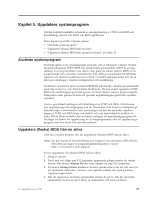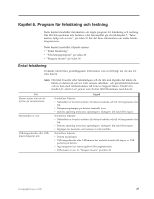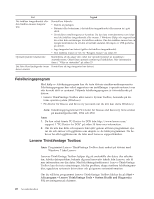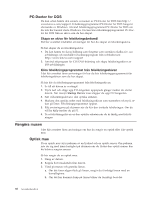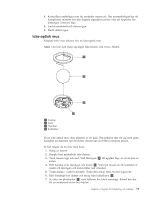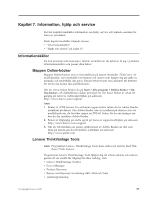Lenovo ThinkCentre A70z (Swedish) User Guide - Page 38
PC-Doctor for DOS, Skapa en skiva för felsökningsändamål
 |
View all Lenovo ThinkCentre A70z manuals
Add to My Manuals
Save this manual to your list of manuals |
Page 38 highlights
PC-Doctor for DOS Du kan också hämta den senaste versionen av PC-Doctor for DOS från http:// www.lenovo.com/support. Felsökningsprogrammet PC-Doctor for DOS fungerar oberoende av Windows. Använd felsökningsprogrammet PC-Doctor for DOS om du inte har kunnat starta Windows. Du kan köra felsökningsprogrammet PC-Doctor for DOS från en skiva som du har skapat. Skapa en skiva för felsökningsändamål Det här avsnittet innehåller anvisningar för hur du skapar en felsökningsskiva. Så här skapar du en felsökningsskiva: 1. Du kan hämta en skivavbildning som fungerar som startskiva (kallas för .iso- avbildning) och innehåller felsökningsprogram från webbadressen: http://www.lenovo.com/support 2. Använd ett program för CD/DVD-bränning och skapa felsökningsskivor av ISO-avbildningen. Köra felsökningsprogrammet från felsökningsskivan I det här avsnittet finns anvisningar för hur du kör felsökningsprogrammet från felsökningsskivan som du har skapat. Så här kör du felsökningsprogrammet från felsökningsskivan: 1. Se till att datorn är avstängd. 2. Tryck ned och släpp upp F12-tangenten upprepade gånger medan du startar datorn. När menyn Startup Device visas släpper du upp F12-tangenten. 3. Sätt i felsökningsskivan i den optiska enheten. 4. Markera den optiska enhet med felsökningsskivan som startenhet och tryck se- dan på Enter. Felsökningsprogrammet öppnas. 5. Följ anvisningarna på skärmen när du kör den önskade felsökningen. Om du vill ha hjälp trycker du på F1. 6. Ta ut felsökningsskivan ur den optiska enheten när du är färdig med felsök- ningen. Rengöra musen I det här avsnittet finns anvisningar om hur du rengör en optisk eller icke-optisk mus. Optisk mus På en optisk mus styrs pekaren av en lysdiod och en optisk sensor. Om pekaren inte rör sig med jämn hastighet på skärmen när du flyttar den optisk musen kan du behöva rengöra musen. Så här rengör du en optisk mus: 1. Stäng av datorn. 2. Koppla bort muskabeln från datorn. 3. Vänd på musen och granska linsen. a. Om det finns någon fläck på linsen, rengör du försiktigt linsen med en bomullspinne. b. Om det har kommit skräp på linsen blåser du försiktigt bort det. 30 Användarhandbok